Så här inaktiverar du automatisk numrering och punktlistor i Word

Lär dig hur du inaktiverar automatisk numrering och punktlistor i Microsoft Word med denna lättföljda handledning.
Att skapa ett bra dokument handlar inte bara om orden du använder. Hur du presenterar dessa ord spelar också roll. Oförenliga typsnitt, ojämlika rubriker, klumpig formatering… dessa skriker inte direkt “professionell.” Men å andra sidan kan det kännas som en plåga att hålla koll på alla dessa formateringsdetaljer. Den goda nyheten är att du inte behöver minnas något. Word gör det åt dig. Programmet erbjuder en praktisk funktion för stiluppsättningar som samlar hela dokumentet med ett enda klick. Här är hur du använder stiluppsättningar i Word och var du hittar dem.
Innehåll
Det finns två Word-funktioner som du bör känna till – stilar och stiluppsättningar.
Varje stil är en uppsättning formateringsregler för din text – i stycken eller rubriker. Den valda stilen kommer att avgöra saker som storlek, färg och mellanrum för din text. De påverkar också styckets justering och mellanrum.

Stiluppsättningar grupperar flera av dessa stilar tillsammans. De aktuella stilarna grupperas baserat på hur bra de ser ut tillsammans. Som ett resultat blir hela ditt dokument otroligt visuellt tilltalande med ett enda klick. Men viktigare är att du inte behöver tillämpa individuella stilar på varje del av ditt dokument. Denna funktion kommer automatiskt att formatera allt – från rubriker till stycken.
De flesta stiluppsättningar har ganska självförklarande namn som “Tidningsstil” eller “Elegant.” Detta gör att du kan hitta en stil som matchar tonen i ditt dokument utan mycket eftertanke.
Så här kommer du åt funktionen för stiluppsättningar i Microsoft Word.
Steg 1: Gå till fliken “Design” högst upp i ditt dokument.
Du kommer omedelbart att se stiluppsättningarna i gruppen “Dokumentformat.” Denna grupp innehåller dock bara ett fåtal förvalda uppsättningar. Om en av dem fungerar för dig – perfekt. Klicka bara på den, så tillämpas den på hela dokumentet. Men om du vill utforska andra alternativ bör du följa denna guide.
Steg 2: Klicka på pilen som pekar nedåt i det nedre högra hörnet av stiluppsättningarna. Detta kommer att expandera dina alternativ.
Steg 3: Klicka på uppsättningen som bäst matchar ditt dokument.
Och precis så får hela ditt dokument ett fräscht, nytt utseende.
Om du är en perfektionist kanske du vill justera din valda stiluppsättning. Och det är helt okej. Du kan till och med spara slutprodukten som en ny stiluppsättning. Klicka bara på knappen “Spara som ny stiluppsättning” som visas när du expanderar dina uppsättningsalternativ. Men dessa ändringar görs manuellt.
Det enda sättet att automatiskt modifiera en stiluppsättning i Microsoft Word är genom att justera individuella stilar inom den. Så här kan du göra det.
Steg 1: Gå till gruppen “Stilar” på din flik “Hem.”
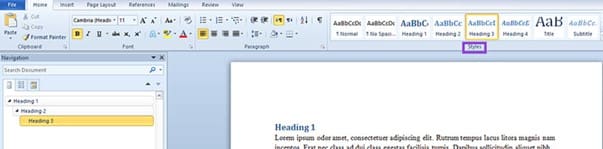
Steg 2: Klicka på pilen som pekar nedåt för att expandera ditt urval.

Steg 3: Högerklicka på den stil du vill justera och välj “Modifiera” från rullgardinsmenyn.
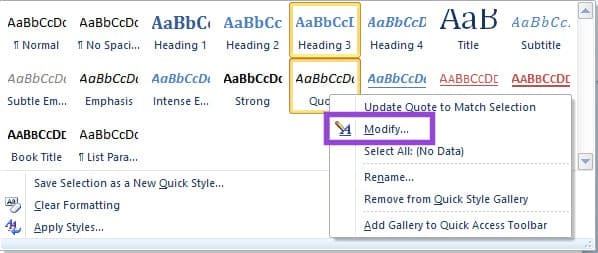
Steg 4: Gör de önskade formateringsändringarna i dialogrutan “Modifiera stil”.
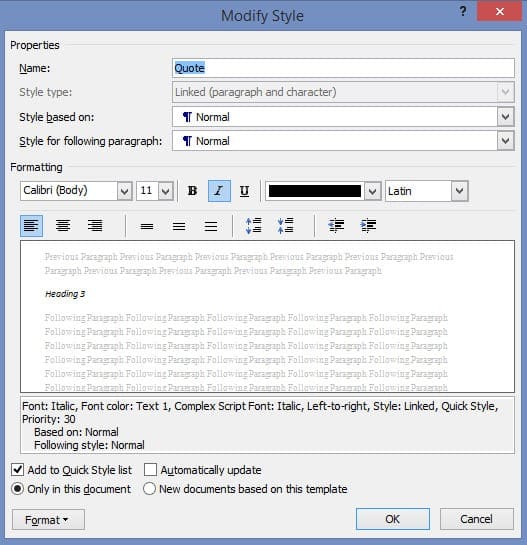
Du kan praktiskt taget ändra varje aspekt av den valda stilen – typsnitt, färg och till och med namnet.
När du gör ändringarna kommer förhandsvisningsrutan omedelbart att visa hur de ser ut. Denna praktiska funktion hjälper dig att få den exakta look du vill ha innan du trycker på “OK”-knappen.
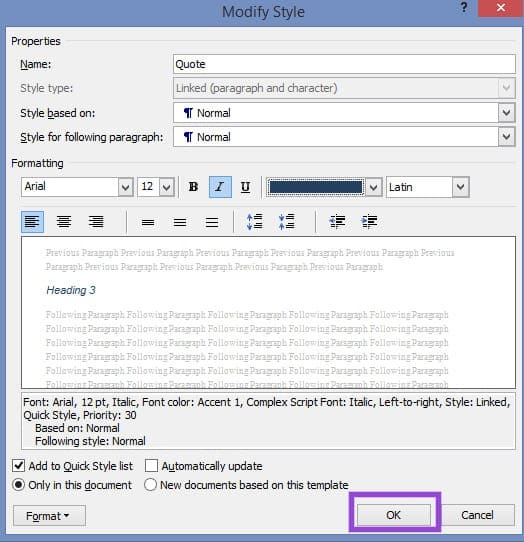
Lär dig hur du inaktiverar automatisk numrering och punktlistor i Microsoft Word med denna lättföljda handledning.
Genvägstangenter, även kända som snabbknappar, hjälper till att göra dina skrivuppgifter lättare att utföra. Du kan använda ditt tangentbord för att ange var och en av dessa.
Så här delar du ditt Microsoft Word 2016 eller 2013-dokument i kolumner.
Lär dig hur du ändrar färg på hyperlänkar i Word för Windows 11, macOS, iPad, etc. Metoderna gäller för Word 365, Word 2021 osv.
En handledning som förklarar hur du lägger till e-postalternativet i verktygsfältet för Microsoft Excel och Word 365.
Stiluppsättningar kan snabbt ge hela ditt dokument ett polerat och konsekvent utseende. Här är hur du använder stiluppsättningar i Word och var du hittar dem.
Undrar du hur du integrerar ChatGPT i Microsoft Word? Denna guide visar dig exakt hur du gör det med ChatGPT för Word-tillägget i 3 enkla steg.
Referenser kan göra ditt dokument mycket mer användarvänligt, organiserat och tillgängligt. Denna guide lär dig hur du skapar referenser i Word.
Lär dig hur du lägger till en PDF-fil i ditt Microsoft Word-dokument med den här detaljerade guiden. Du kommer att få veta hur du gör det i två program.
Ta reda på hur du skapar en makro i Word för att göra det lättare att utföra dina mest använda funktioner på kortare tid.
Involverar ditt arbete att redigera dokument i Microsoft Word? Lär dig hur du aktiverar spåra ändringar-läget i Word.
Denna handledning visar dig två sätt att lägga till anpassade ord i Microsoft Words ordbok.
Denna handledning visar hur man lägger till sidnummer i dokument i Microsoft Word 365.
För att skapa en anpassad ordbok i Microsoft Word, gå till Arkiv → Alternativ Korrektur → Anpassade ordböcker och välj Ny.
De flesta användare av Microsoft Word kommer att vara helt nöjda med att spara alla sina dokument i standardfiltypen "docx" och kanske ibland exportera ett Spara ett steg varje gång du sparar en ifyllning i Microsoft Word genom att ställa in standardfilen med denna handledning.
När du lägger till bilder i ett Word-dokument måste du välja hur du vill att de ska interagera med texten i dokumentet. Som standard är bilderna "I linje med Lär dig hur du gör textbrytning efter eget tycke i Microsoft Word med den här handledningen.
Microsoft Word visar som standard dina senaste dokument när du är på skärmen "Öppna dokument". Listan över de senaste dokumenten sorteras efter dokumentet. Du kan ställa in antalet senaste dokument som visas i Microsoft Word. Följ bara den här handledningen för att ändra den.
Spara värdefull tid och radera alla bilder i ditt Microsoft Word-dokument på mindre än en minut genom att följa dessa instruktioner.
När du behöver göra lite bildredigering kanske Microsoft Word inte är ditt förstahandsval. Men den goda nyheten är att den har en del grundläggande fotoredigering. Behöver du vända en bild upp och ner i Microsoft Word? Även om word inte är en bildredigerare kan du göra det med dessa steg.
Microsoft Word har som standard ett ljusgrått och blått tema med ett molnmotiv i det övre högra hörnet. Detta är förmodligen det enda Word-färgschemat som mest Anpassa Microsoft Word till din smak genom att ändra temat med dessa steg.
Lär dig hur du kan förhindra att e-postmottagare kan vidarebefordra ett e-postmeddelande i Microsoft Outlook.
Läs denna steg-för-steg-guide om hur du automatiskt vidarebefordrar e-post i Outlook skrivbordsapp för Windows, macOS och andra enheter.
Tvinga fram ett meddelande på dina Microsoft Excel för Office 365-filer som säger Öppna som skrivskyddad med den här guiden.
En handledning som visar hur man importerar bilder från en annan Microsoft PowerPoint 365 presentationsfil.
Vi visar hur en systemadministratör kan låsa upp en Microsoft Excel-fil så att den kan redigeras av en annan användare.
Fortfarande använder Windows Live Mail för Hotmail eller andra e-post? Lär dig här hur du importerar Outlook-kontakter till Windows Live Mail desktop-app.
Lär dig hur du inaktiverar automatisk numrering och punktlistor i Microsoft Word med denna lättföljda handledning.
Om Office säger att åtgärden du begärde inte kunde utföras, uppdatera och reparera din Office-paket. Om problemet kvarstår, avinstallera Office.
Vill du få tillgång till ditt Yahoo Mail direkt från ditt Outlook-konto? Lär dig hur du lägger till Yahoo Mail i Outlook 2021, 2019 och 2016.
Hantera de fyra vanligaste problemen med Microsoft OneDrive med denna samling av lösningar för att få din molnlagring att fungera korrekt.






















